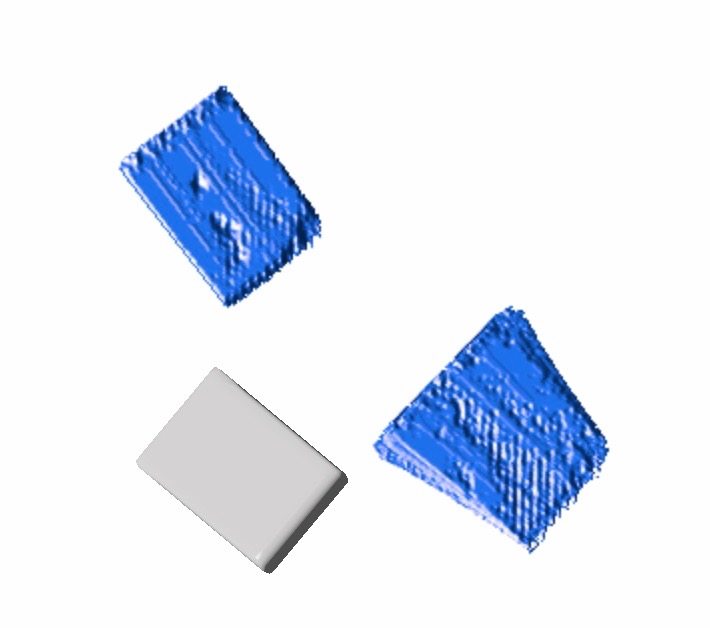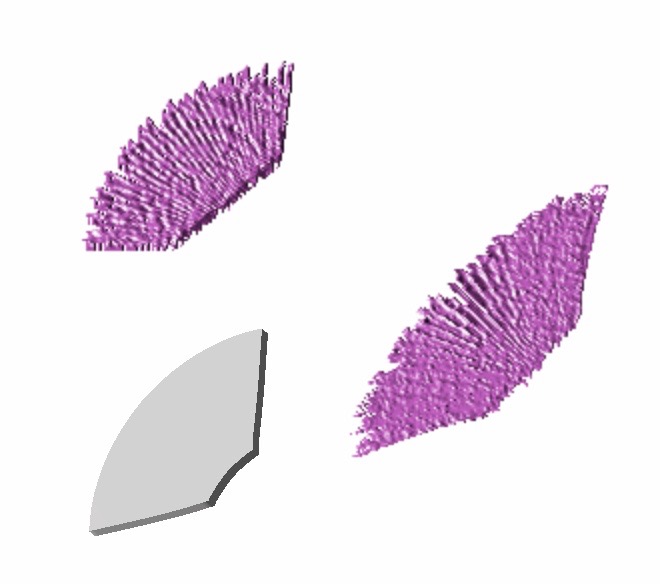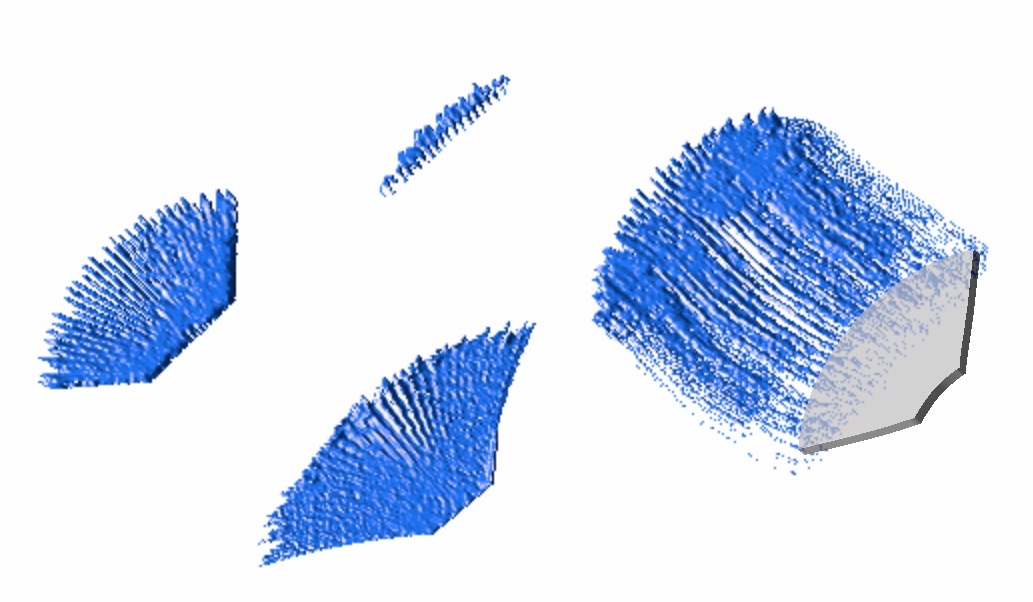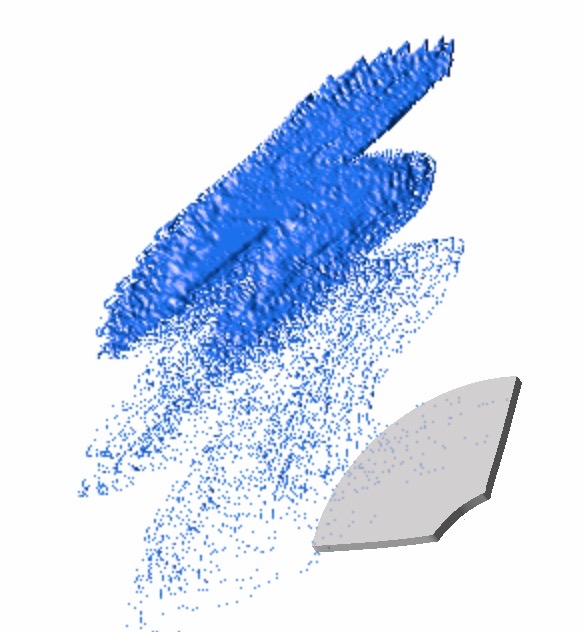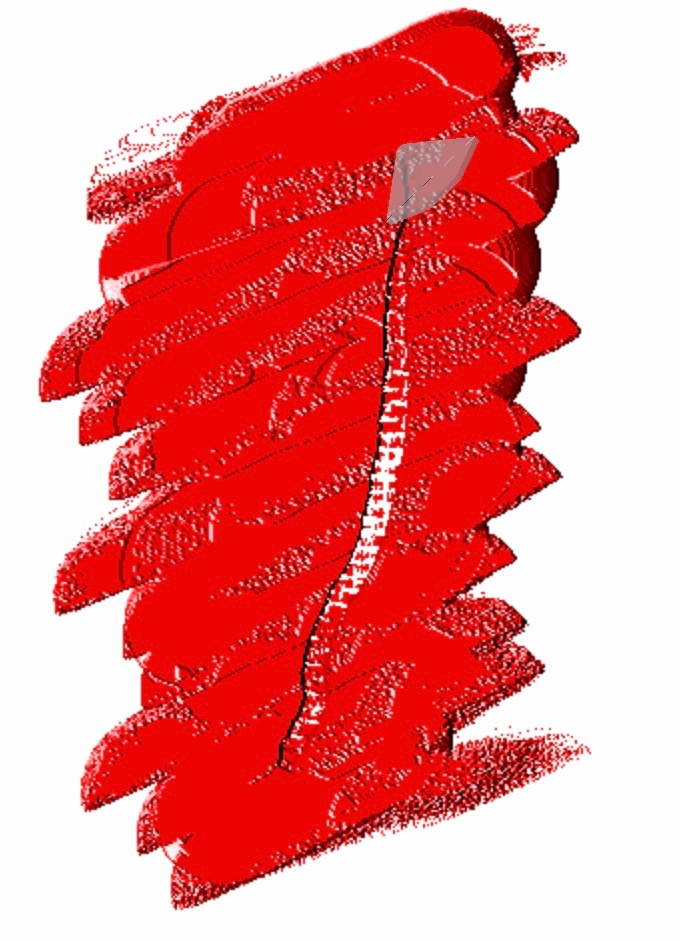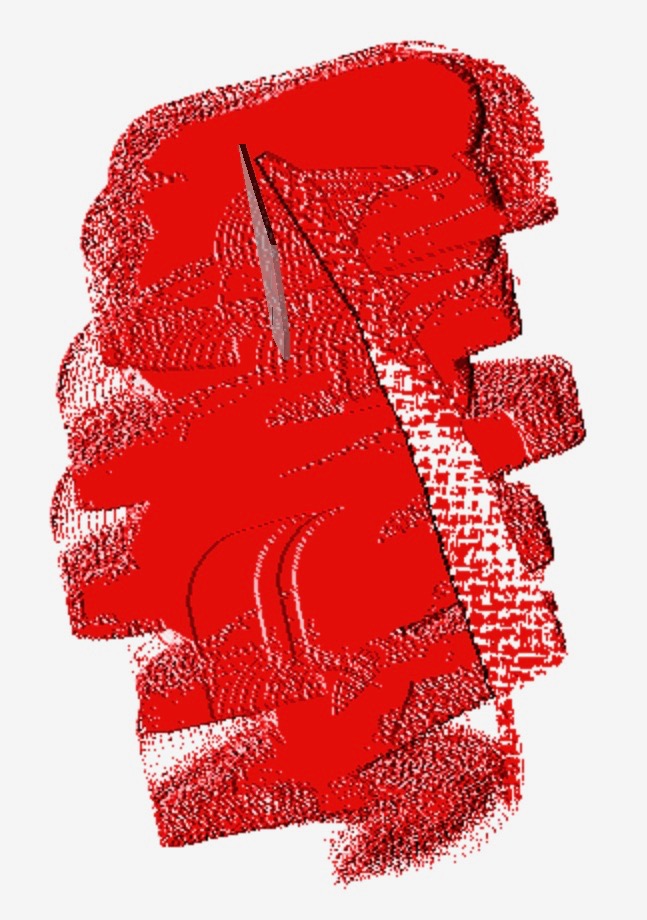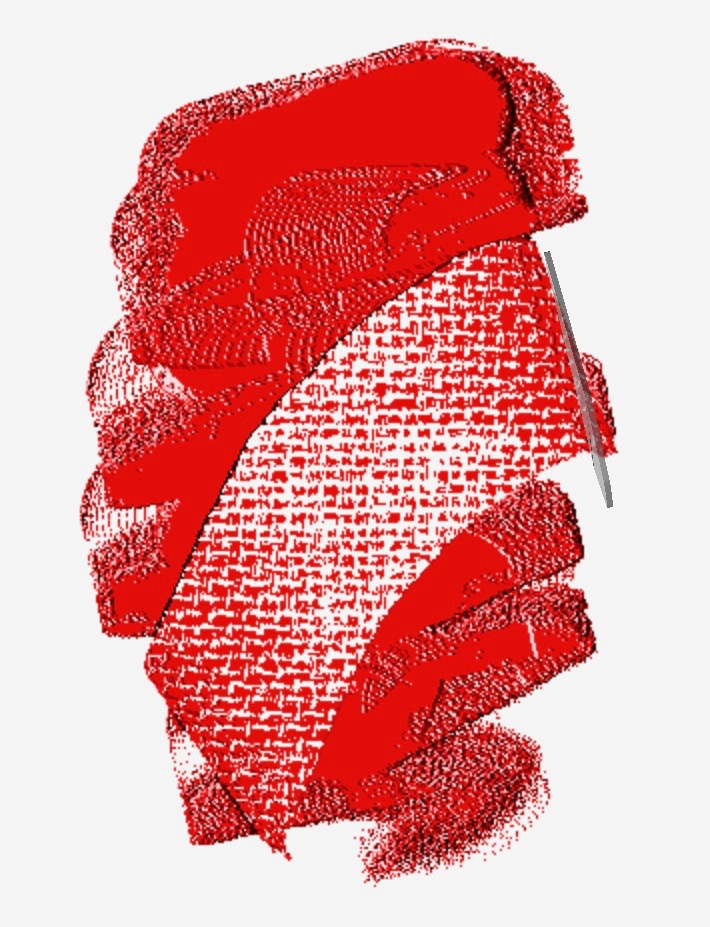绘画工具
绘画工具是用来油画创作的基础工具,我们的产品支持绝大部分的油画工具,如画笔,画刀等。
介绍
在绘画过程中,画笔的状态可能有以下三种:清洁,使用,固定模式
| 状态 | 描述 | 状态转变 |
|---|---|---|
| 清洁 | 没有蘸取颜料或选择模式 |
画笔将在蘸取颜料或选择模式后转变为使用状态 如果自动重置功能是打开的,画笔清洁功能将会将笔的模式销毁,重置为清洁状态,这样的话,跟设置自动清洁是一样的。 |
| 使用 | 蘸取颜料到绘画中使用或选取固定模式到绘画中使用的画笔状态。 |
使用中的画笔,自始至终都是这个状态,只有通过画笔清洁或者是自动重置功能来使之变为清洁状态。 如果自动重置功能是关闭的,在绘制过程中,画笔将一直保持使用的状态。 如果自动重置功能是打开的,在每一次绘画完成之后,画笔将自动重置为绘画之前的状态。 注意:画笔中蘸取的颜料在每一次的绘制过程中都会被消耗,这点与现实创作中是类似的。 |
| 固定模式 | 选择了固定的模式(保存不同的颜料,厚度等,如混色后的模式) |
固定的模式可以在绘制过程中通过自动重置一次又一次的重复使用。 固定模式的状态能通过画笔清洁功能返回到清洁状态。
|
颜料管
颜料管是一个极简单的工具,它负责提供一些液体的颜料,我们只能通过Apple Pencil感知的压力判断提供颜料管提供的颜料的多少,其他的角度和方位等对颜料管是无用的。
当然,自动重置和自动清洁队颜料管也是无用的。
刷子
刷子是油画创作中的常用工具,根据不同的形状,我们可以分为圆头刷,扇形刷,平头刷等。
相对于画刀来说,刷子的特点也很明显,有效的纹路,柔软的质感等等。在我们的产品中,不论是画刀还是刷子,我们都在极大程度的模拟现实油画中各种画笔对于颜料的厚度,用力大小等不同方面的效果。
| Apple Pencil | 画笔描述 | ||||||
|---|---|---|---|---|---|---|---|
| 压力 |
控制颜料的厚度。压力越大,获得的图层就越薄。相反的,画板对画笔的毛刷的压力就很小了。 下面是画笔的屏幕截图,显示压力对笔触纹理的影响。
|
||||||
| 高度 | 控制画笔的垂直度。 | ||||||
| 方位 | 控制画笔的绘画方向。 |
画笔头的方向可以通过用Apple Pencil控制操纵杆上的轴来旋转。
平头笔
平头笔用于制造宽阔、拖扫式的笔触;可用平头侧边画出粗糙的线条;转动笔身进行拖扫式用笔,可出现粗细不均的笔触。
| 描述 | 抓屏 |
|---|---|
|
方位 ~ 0° 高度 ~ 30 |
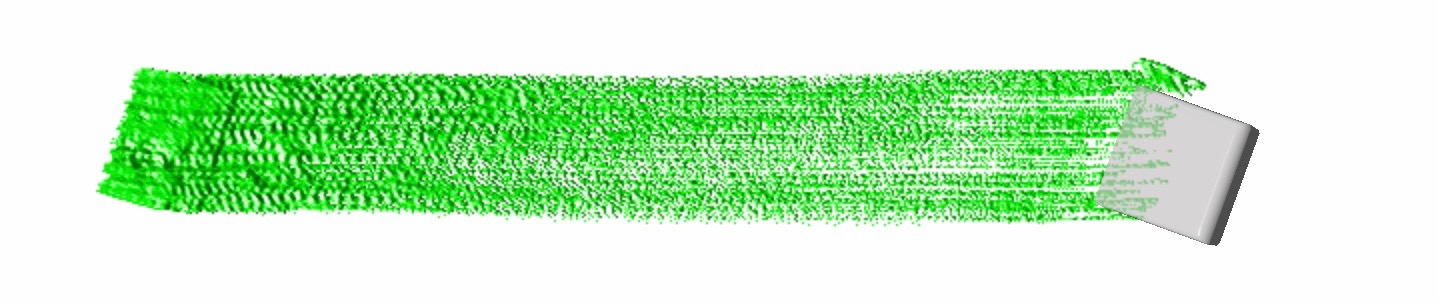 |
|
方位 ~ 90° 高度 ~ 30 |
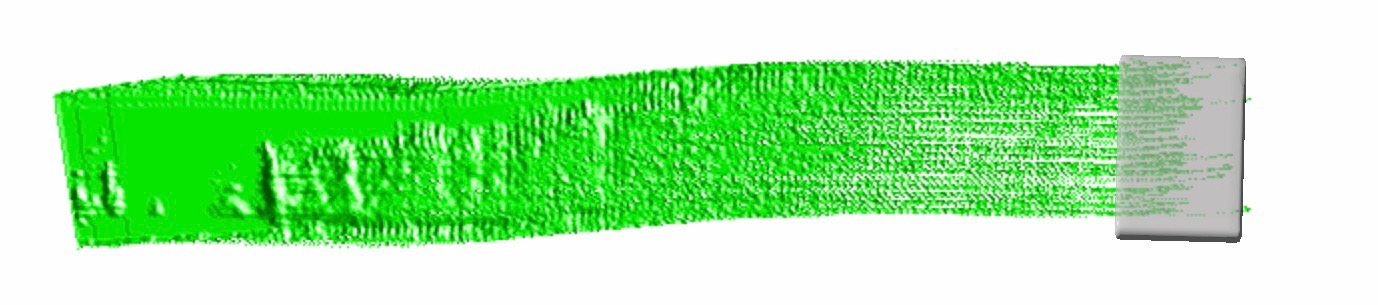 |
|
方位 ~ 70° 高度 ~ 30 |
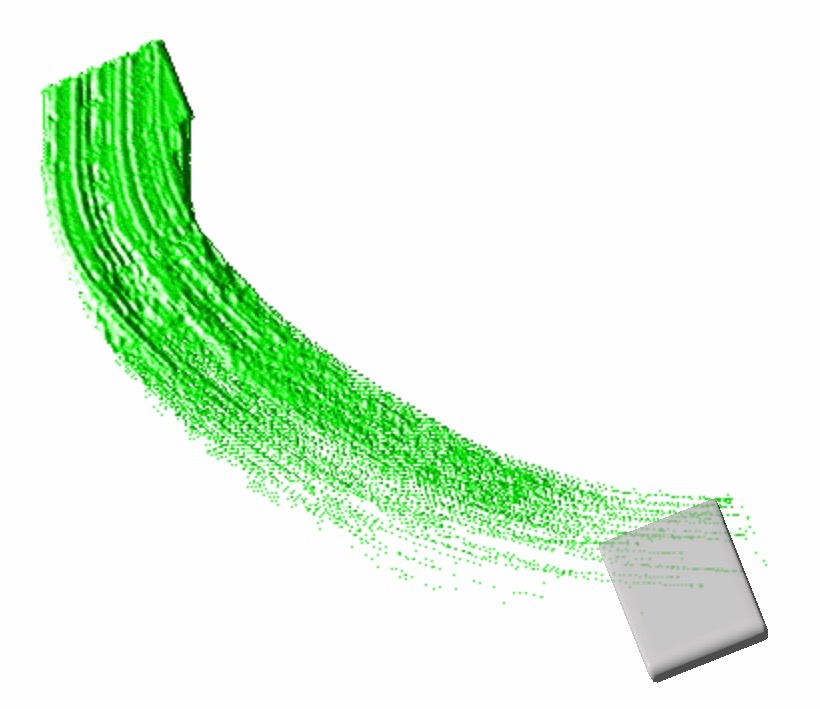 |
|
方位 ~ 70° 高度 ~ 30 |
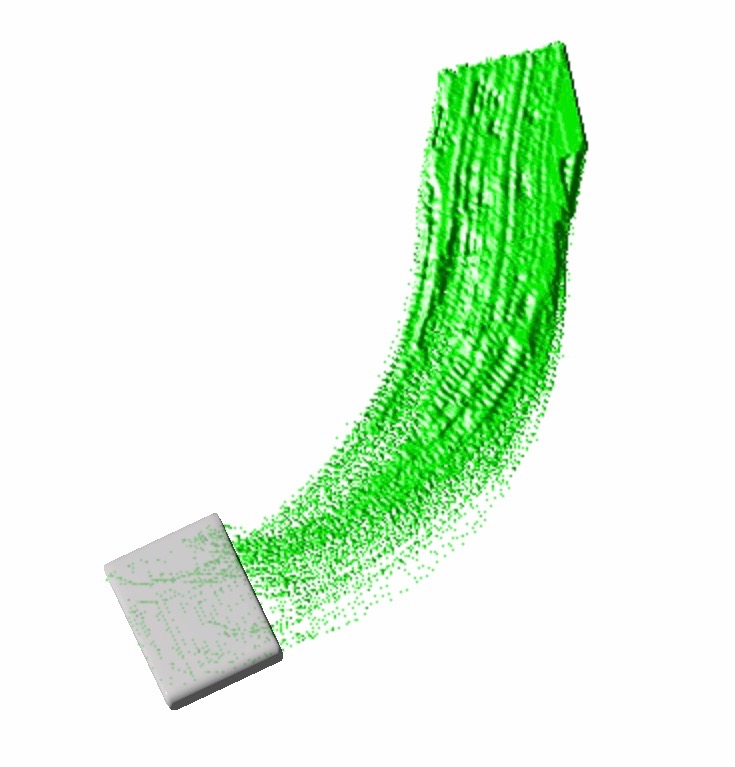 |
| 不同的角度和压力 | 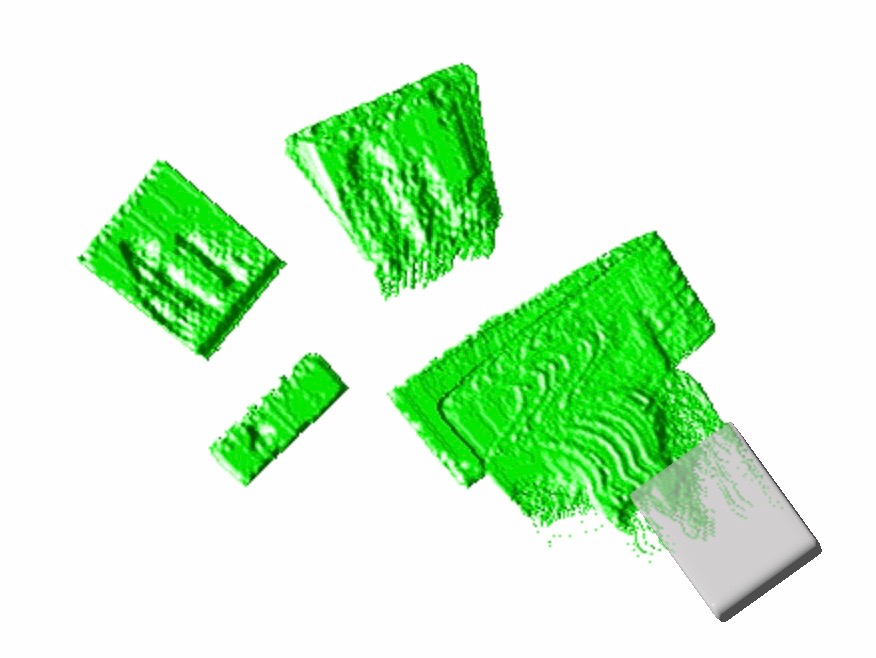 |
圆头笔
圆头笔和平头笔很像,笔头是圆的,兼有圆头、扁平两种画笔的特性,在表现曲线状的笔触时,它是一种更优雅、更流畅的画笔。
| 描述 | 抓屏 |
|---|---|
|
方位 ~ 0° 高度 ~ 30 |
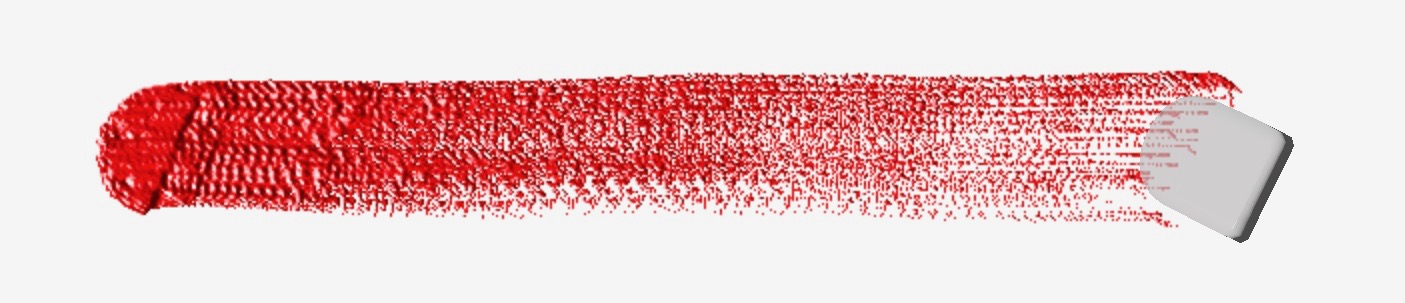 |
|
方位 ~ -90° 高度 ~ 30 |
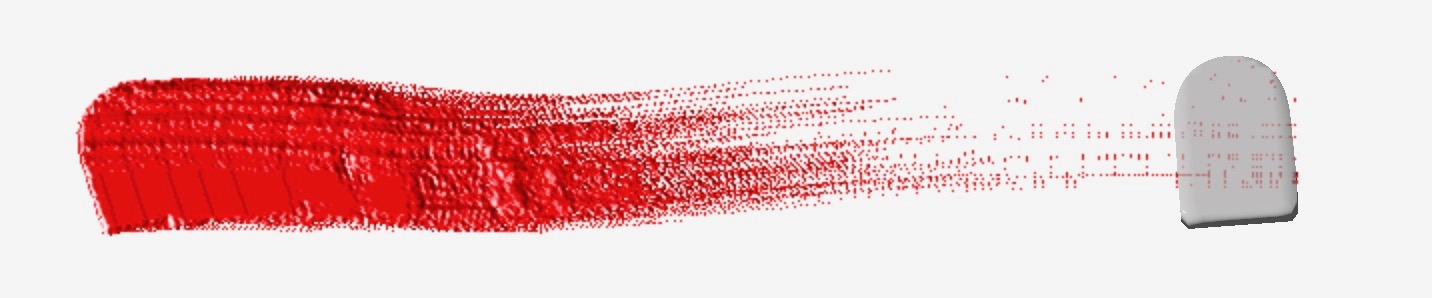 |
|
方位 ~ 70° 高度 ~ 60 |
 |
|
方位 ~ -90° 高度 ~ 30 |
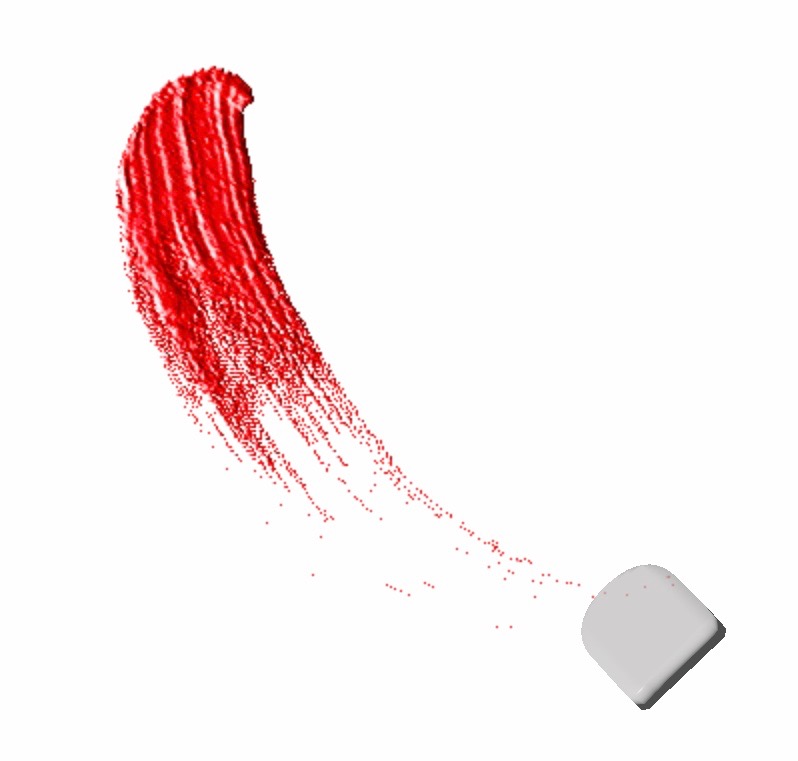 |
|
方位 ~ -90° 高度 ~ 30 |
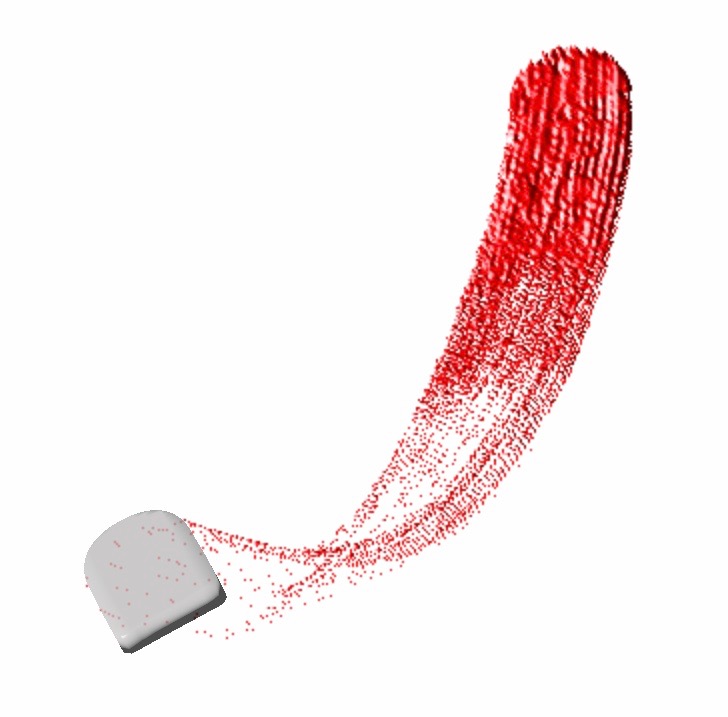 |
| 不同的角度和压力 | 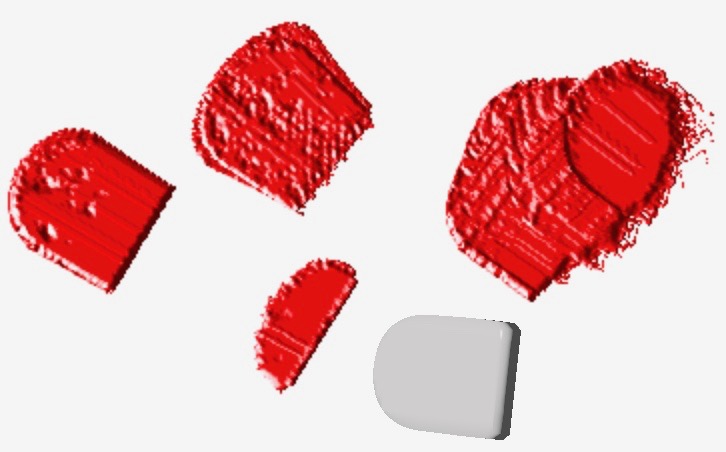 |
扇形笔
扇形笔笔毛稀疏,呈扁平的扇状。用于湿画法中的轻扫与刷,或柔化过于分明的轮廓。喜欢薄画法的画家常使用这种画笔。
| 描述 | 抓屏 |
|---|---|
|
方位 ~ 0° 高度 ~ 30 |
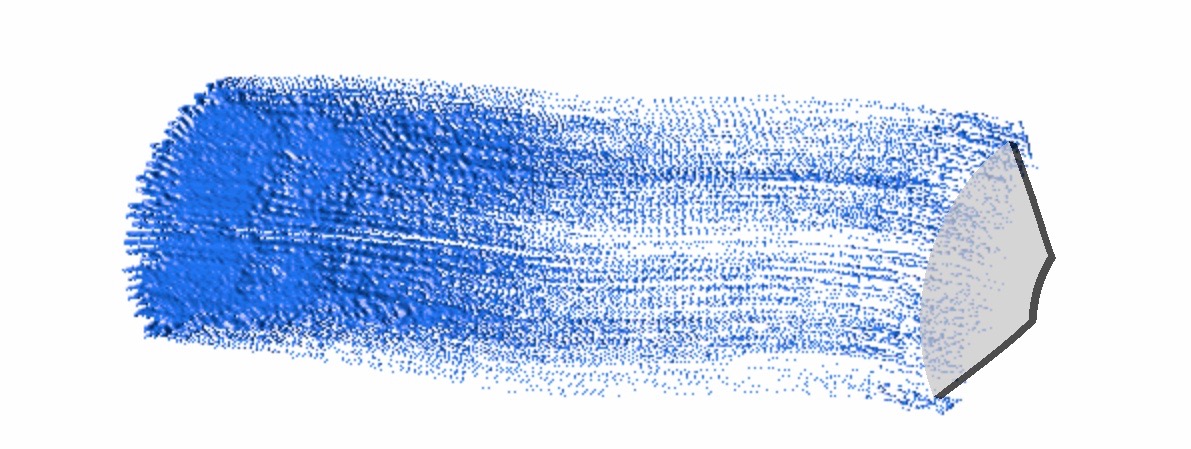 |
|
方位 ~ -60° 高度 ~ 30 |
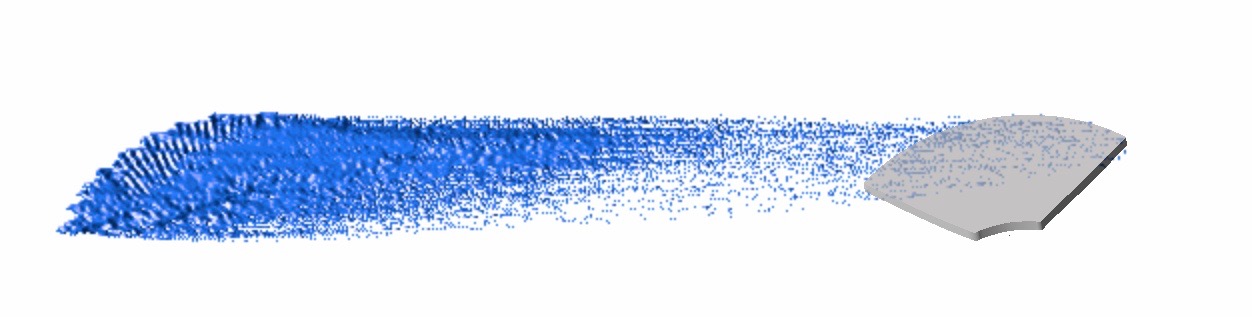 |
|
方位 ~ -90° 高度 ~ 30 |
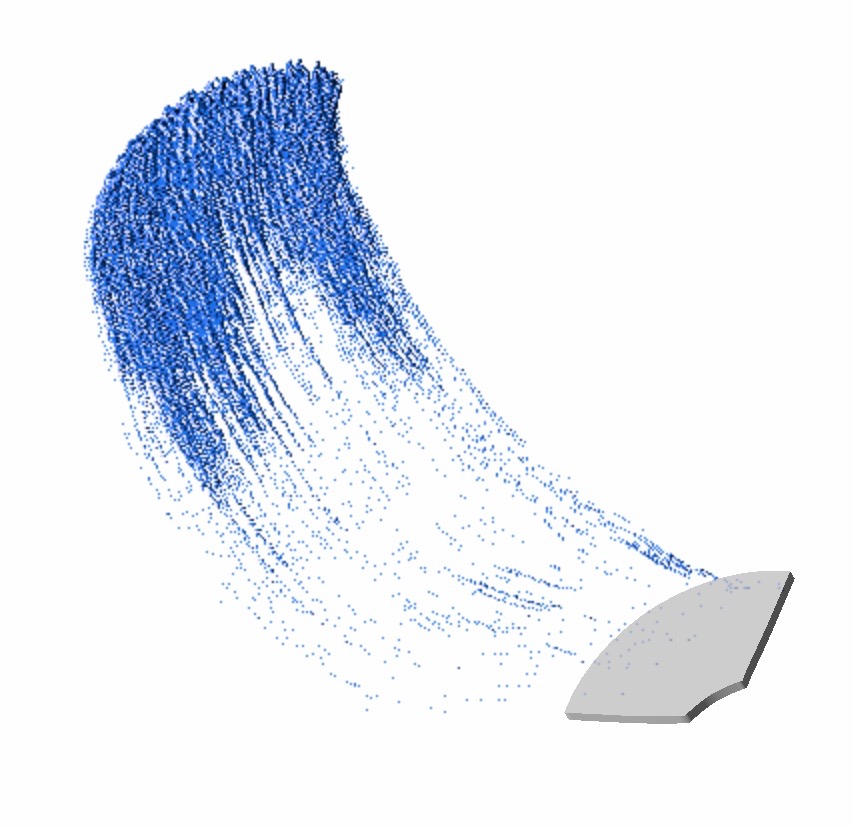 |
|
方位 ~ -90° 高度 ~ 30 |
 |
| 不同的角度和压力 |
|
画刀
用画刀作画和画笔作画的感觉是完全不同的,画刀能达到用画笔难以达到的效果。我们的APP更是很好的利用了这一点,并且在厚涂,刮色等方面很好的模拟了实际画刀的特点。当然了,不同形状的画刀,画出的效果也截然不同。
- 短刀片会产生有角度的线条。
- 长刀片可以很容易地大面积涂色。
- 锋利的刀片可以用来修理画布上凸起的线头,清除画面的小颗粒或污点。
毫无疑问地说,画刀是艺术家们使用最多的绘画工具之一。
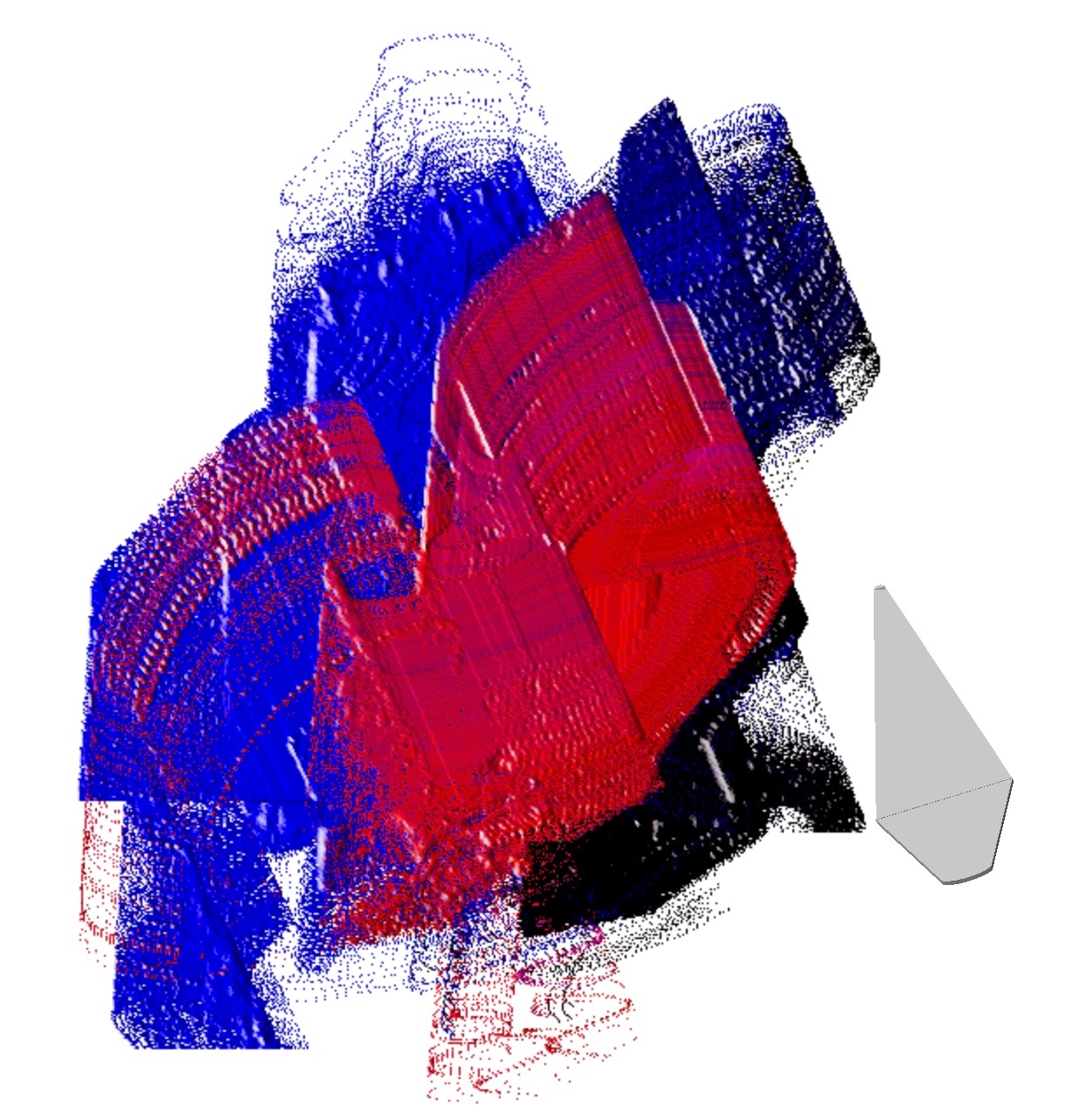
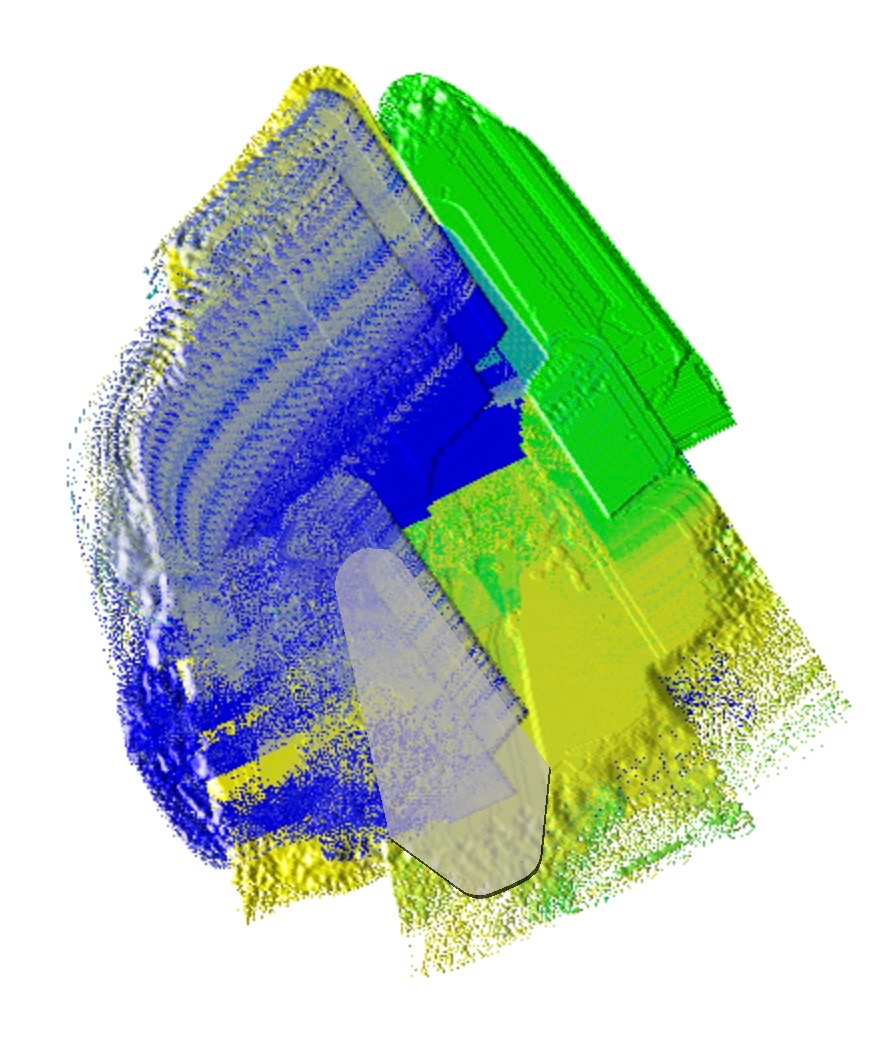
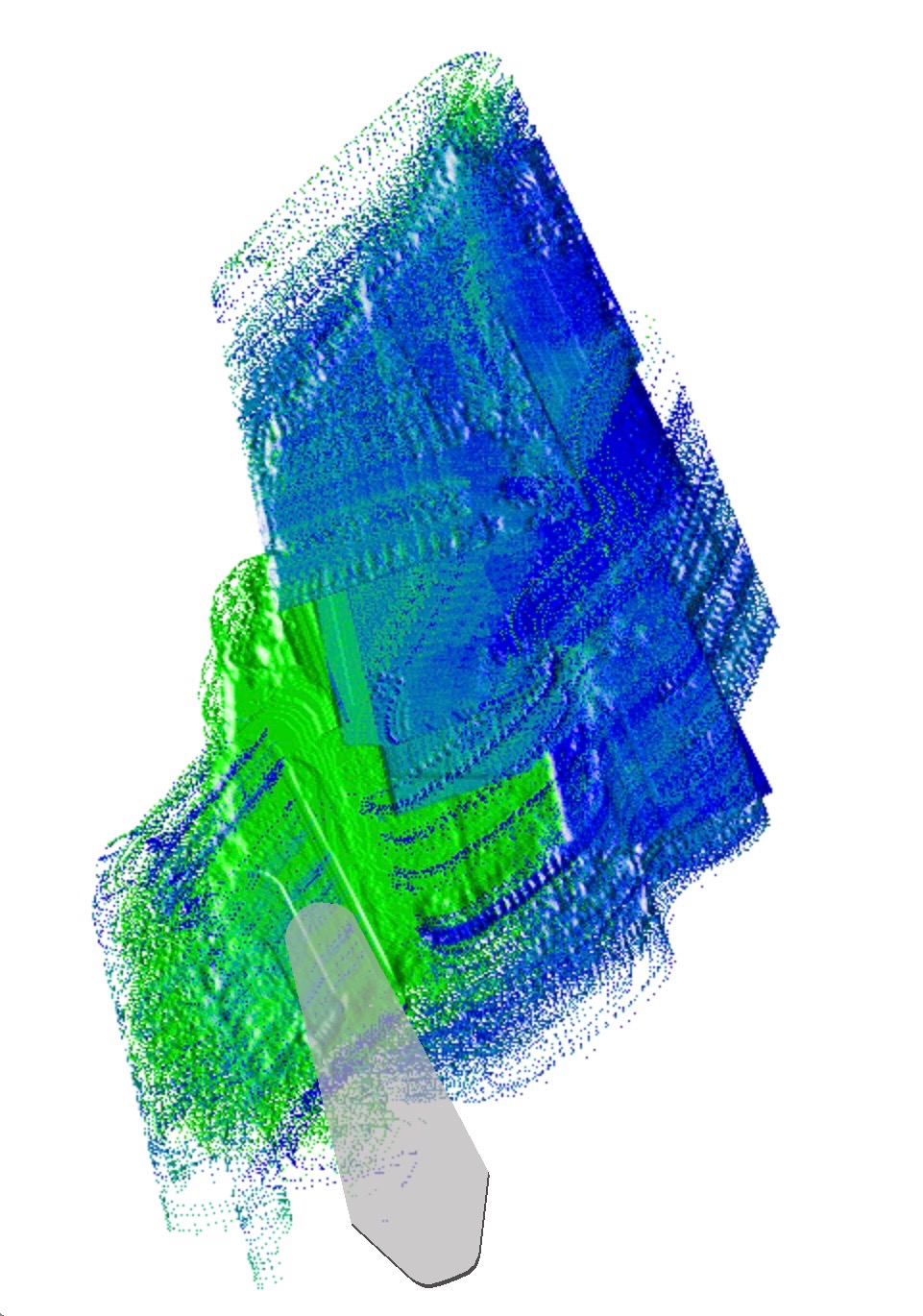

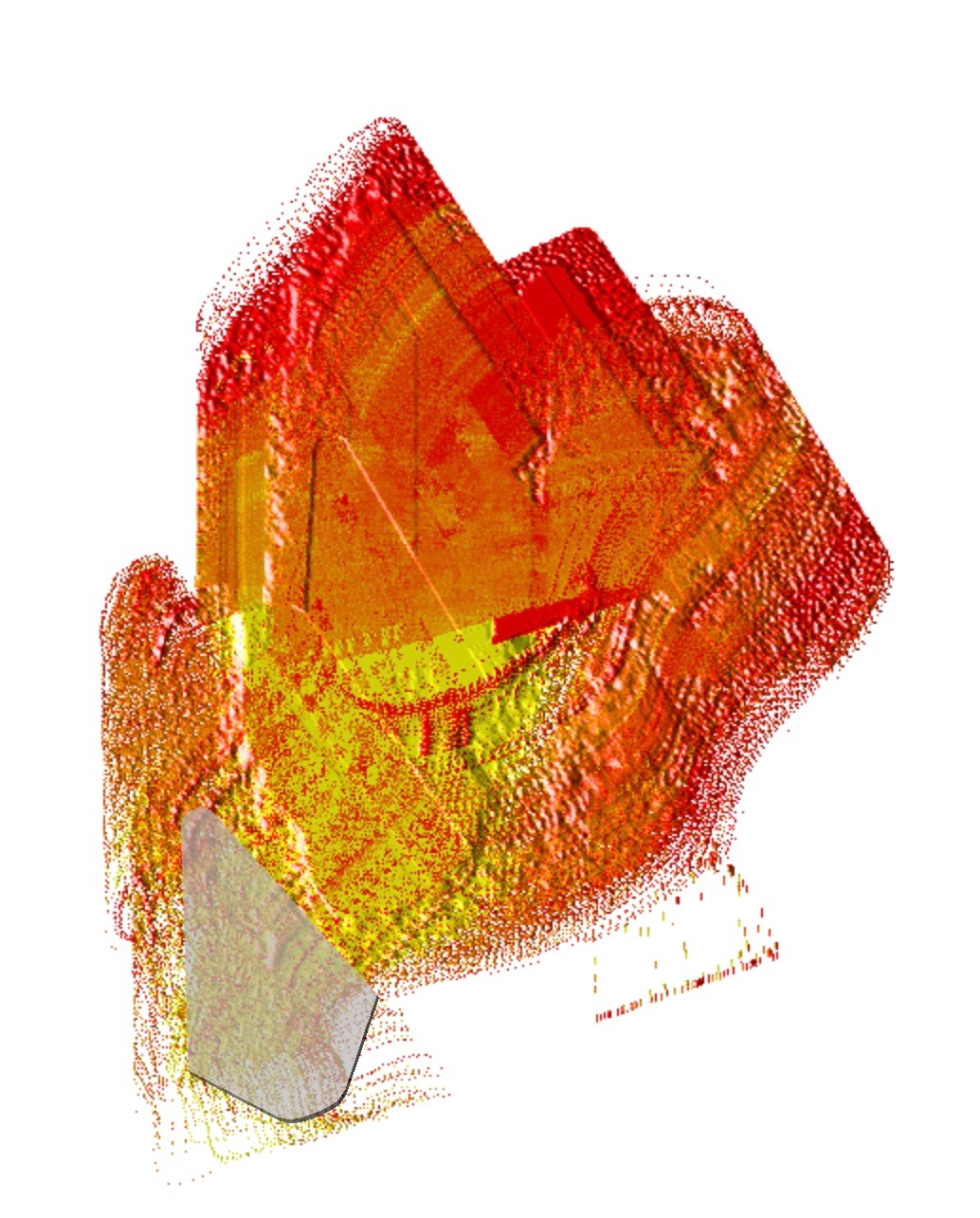
在我们的工具中,画刀也能够通过Apple Pencil来很好的控制:
| Apple Pencil | 画刀描述 |
|---|---|
| 压力 |
控制颜料的厚度。压力越大,画板上获得的图层就越薄。画刀的压力不收画刀的大小和形式的影响。 |
| 高度 |
控制刀的垂直方向的角度。当高度角小于30°时,画刀完全放置在表面上。这个角度可通过Apple Pencil控制在30°和90°之间。 |
| 方位 | 在绘画过程中控制画刀的方向。 |
画刀轴上的旋转能够提供很多功能。不幸的是,Apple Pencil还不支持这些。与画笔相同,画刀的旋转由Joystick来控制。
画刀画法
一般来说,画刀在绘画中有两个角色:混合颜色和去除颜色。这取决于画刀的方向,方向和旋转。
当画刀旋转时,即画刀与颜料表面成角度,沿着画刀的运动方向就会有不同的绘画效果。画刀向角度小于90°的方向移动时,处于混合模式,称为前向绘画;当它向相反方向(角度大于90°)移动时,这是一种清洁模式,称为“后向绘画”。在这种模式下,表面上的颜料会减少。
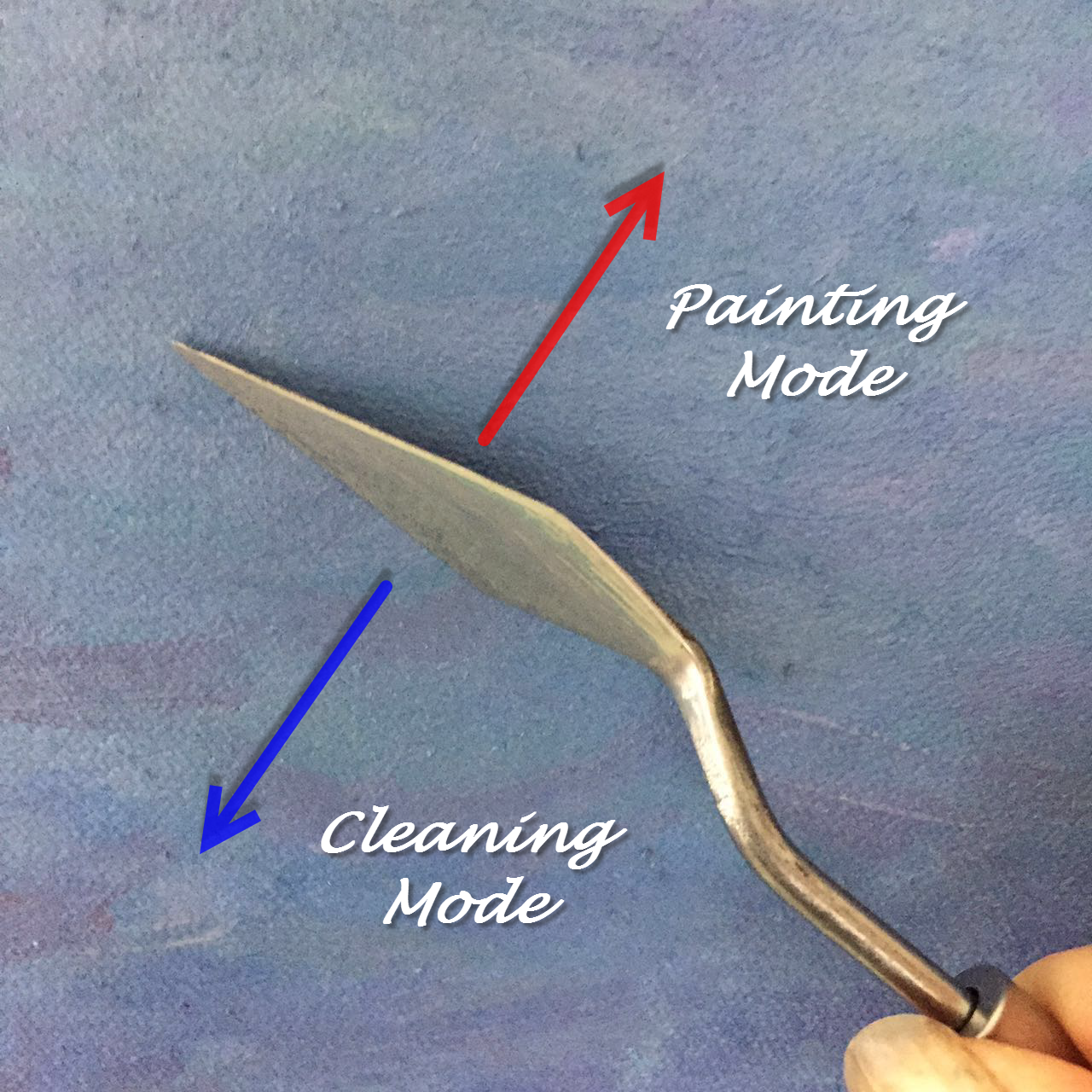
在下面的屏幕截图中,画刀的旋转是45°。向左移动是清洁,向右移动的是正常的绘画模式。
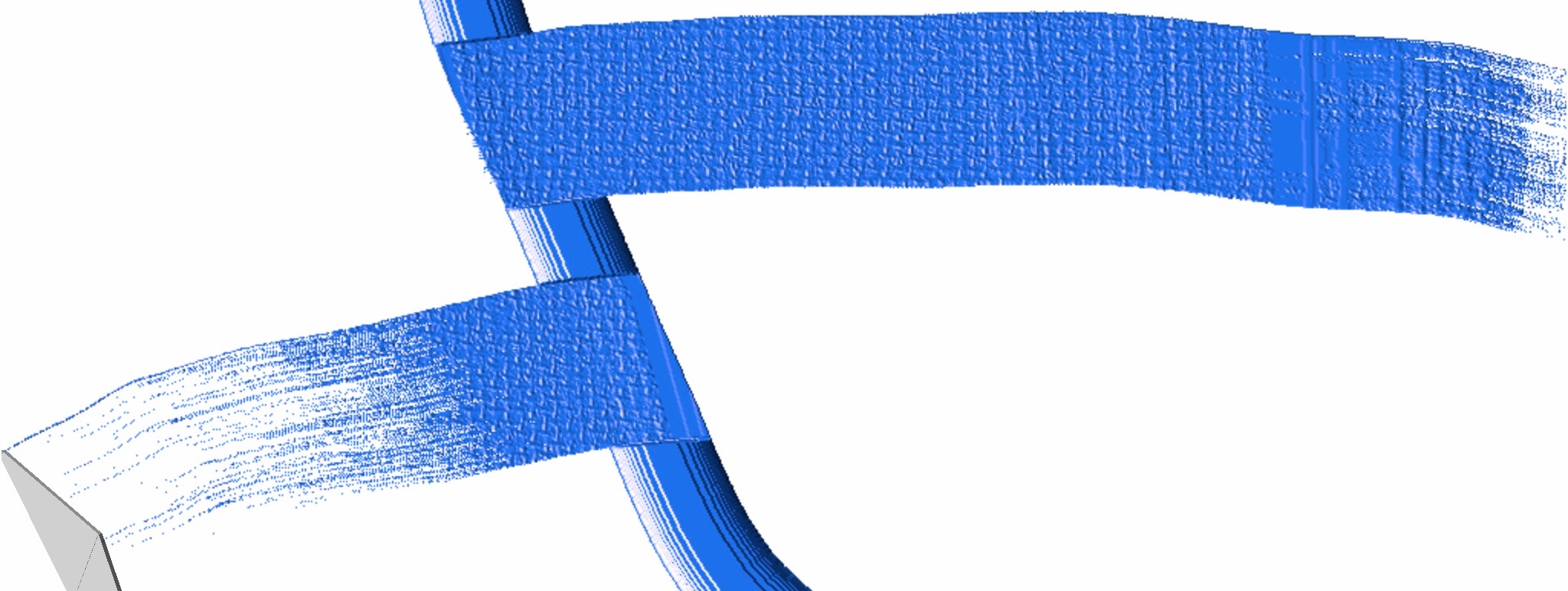
透明薄涂效果
在清洁模式下,当画刀方向接近90°或旋转接近90°或-90°时,会产生透明薄涂效果,而且这种效果跟压力息息相关。
| 模式≈ | 描述 |
|---|---|
|
高度 ~ 90° 旋转 ~ 0° |
|
|
高度 ~ 30° 旋转 ~ 90° |
|
|
高度 ~ 30° 旋转 ~ 90° |
|
模式选择手势
一般来说,当我们画的比较慢的时候,我们可以选取现有的颜料。但有时候,我们需要从一些已经画过的颜料表层去选择颜料,这也是我们增加调色板的主要目的。这里我们提供了一个手势来满足完成这个功能,这个手势包括以下步骤:
- 选取一个厚涂的区域
- 用画刀使劲的按下去
- 然后快速的抬起来
就像点击屏幕一样,但是要尽可能快的拿起画刀
实用工具
蘸取颜料
此工具用于在绘画过程中选择颜料,它能很好的模拟在实际创作中给画笔,画刀蘸取颜料的过程。
| 画图工具 | 描述 |
|---|---|
| 颜料管 |
选择当前颜色的颜料管 颜料的多少与Apple Pencil的压力无关,默认是无限多的颜料。 |
| 画刀 |
给当前的画刀蘸取颜料 颜料蘸取的多少与Apple Pencil的压力相关,压力越大,蘸取的颜料越多。 |
| 画笔 |
给当前的画笔蘸取颜料 颜料蘸取的多少与Apple Pencil的压力相关,压力越大,蘸取的颜料越多。 |
当您使用颜色选择器时,当前的绘图工具将被禁用,它将在选择操作结束后启用。
所选的颜色是纯粹的颜色,没有3D显示引擎的光影影响。
模式选择
该工具使用拾取手势选择一种颜色模式。当前的绘画工具在颜色模式拾取之前变干净。
| 画图工具 | 描述 |
|---|---|
| 画刀 |
给当前的画刀选取一个颜色模式 颜色模式的质量和效果与Apple Pencil的压力相关。 |
| 画笔 |
给当前的画笔选取一个颜色模式 颜色模式的质量和效果与Apple Pencil的压力相关。 |